Чтобы создать нового контрагента, перейдите в раздел «Справочники», выберите пункт «Контрагенты». Нажмите на кнопку «Создать», чтобы добавить нового контрагента.

Если в базе подключен 1С: Контрагент, то введите ИНН контрагента и нажмите на кнопку «Заполнить». Все реквизиты заполняются автоматически из выписки ЕГРЮЛ, кроме банковского счета, поскольку его нет в выписке. Добавьте банковский счет вручную.

Обратите внимание на адрес. Иногда у контрагентов юридические и фактические адреса не совпадают. Для таких случаев предусмотрены соответствующие флажки. То есть если адреса разные, уберите флажок «Фактический адрес совпадает с юридическим адресом» и укажите нужный адрес.
Данная информация необходима для корректного заполнения первичных документов, например печатной формы универсальных передаточных документов – УПД. После того как вы заполните все поля, нажмите на кнопку «Записать».
Универсальный передаточный документ в программе 1С: Бухгалтерия 3.0

Создание договоров
Перейдите по ссылке «Договоры» в верхней части окна, чтобы сразу создать договор с контрагентом. С одним и тем же контрагентом вы можете создать несколько договоров. При создании первичных документов убедитесь, что программа добавляет нужные договоры.
Если в соответствующих друг другу документах, например «Поступление товаров» и «Оплата товаров» будут указаны разные договоры, то программа не сможет их сопоставить. Это значит, что взаиморасчеты не сойдутся и по оборотно-сальдовой ведомости будут отображаться некорректные суммы. Нажмите на кнопку «Создать», чтобы создать новый договор. Укажите вид договора.
Например, если данный контрагент является поставщиком, то и вид договора должен быть «С поставщиком». Номер и дата договора прописываются по вашему усмотрению. Добавьте наименование договора. Справа указывается текущая организация и контрагент.
Ниже есть несколько вкладок с важными реквизитами, где вы можете указать расчеты, ставку НДС, подписи, обеспечения обязательств и дополнительную информацию. Запишите договор.

Создание номенклатуры
Перейдите в раздел «Справочники», выберите пункт «Номенклатура». Нажмите на кнопку «Создать», чтобы создать новую позицию. Укажите вид номенклатуры. От этого поля зависит счет учета номенклатуры, который подставится автоматически. Добавьте наименование и единицу измерения.
Все остальные поля вы можете заполнить в процессе работы, если это необходимо. Запишите и закройте номенклатуру.

После создания контрагентов, договоров и номенклатуры можно переходить к формированию первичных документов, то есть к процессу ведения учета. Принцип создания всех документов примерно одинаковый. Перейдите в соответствующий раздел, в зависимости от того, какой документ вам нужно сформировать. Например, откройте раздел «Покупки», выберите пункт «Поступления, акты, накладные, УПД». Создайте новый документ, укажите реквизиты контрагента, склад и организацию, а также номенклатуру, которую необходимо оприходовать.

Проведение документов в 1С – что это означает
В программе 1С принцип работы построен следующим образом: вы вводите первичные документы, документы создают определенные проводки и записи в специальные регистры, которые программа формирует автоматически. Некоторые регистры можно редактировать, а некоторые – нет. В основном из регистров берется информация для заполнения отчетности.
Чтобы программа сформировала проводки и сделала записи в необходимые регистры, созданный документ нужно провести. После создания документа его можно «Записать», и он будет находиться в программе до тех пор, пока его не удалят. Если документ не проведен, то он не окажет никакого влияния на учет и факт хозяйственной деятельности зарегистрирован не будет.
Если вы попробуете посмотреть проводки непроведенного документа, то программа выведет сообщение о том, что перед просмотром документ необходимо провести. Чтобы отличить проведенный документ от непроведенного, обратите внимание на зеленую галочку. Если ее нет, то значит документ просто записан. Если зеленая галочка стоит, значит документ проведен.

Отчеты в программе 1С: Бухгалтерия
Обратите внимание на стандартные отчеты, расположенные в разделе «Отчеты». С их помощью удобно смотреть текущую картину учета. Любой отчет можно настроить «под себя», например добавить или убрать поля.

Откройте отчет «Оборотно-сальдовая ведомость», укажите нужный период и счет 41. Сформируйте отчет.

Нажмите на кнопку «Показать настройки». На вкладке «Группировка» вы можете указать, какую информацию вы хотите видеть в отчете. С помощью команды «Добавить» добавьте новые пункты.

На вкладке «Отбор» поставьте флажки в том случае, если необходимо создать оборотно-сальдовую ведомость в соответствии с определенным критерием (например, отбор по номенклатуре).

На вкладке «Показатели» вы можете отрегулировать нужные показатели.

На вкладке «Дополнительные поля» добавьте в отчет дополнительные поля, если это необходимо, например наименование счета. В программе 1С: Бухгалтерия гибкие настройки, поэтому легко настроить различные процессы индивидуально под каждого пользователя. При изменении каких-либо настроек отчет необходимо переформировывать.

Видеоинструкция
Посмотреть видеоинструкцию «Первоначальная настройка 1С:Бухгалтерия предприятия. Урок 2» вы можете на нашем канале 42Clouds — 1С Онлайн. Приятного просмотра!
Уже более 10 000 компаний работают
в облачной 1С от 42Clouds — Консультация по 1С Бесплатно! — Поддержка 24/7 по техническим вопросам: в чате, по телефону, по почте — Все типовые конфигурации онлайн, доступ через RDP, Remote App, Web Попробовать бесплатно —>
Источник: 42clouds.com
Поступление товара или услуги в 1С 8.3 — пошаговая инструкция
На поступление товаров или услуг в 1С 8.3 необходимо создавать соответствующий документ. В данной пошаговой инструкции мы рассмотрим подробную пошаговую инструкцию, как это сделать и какими данными заполнять. Так же рассмотрим на примере создаваемые программой 1С проводки.
Создание нового документа
В меню «Покупки» выберите пункт «Поступление (акты, накладные)». Перед вами откроется форма списка данного документа.
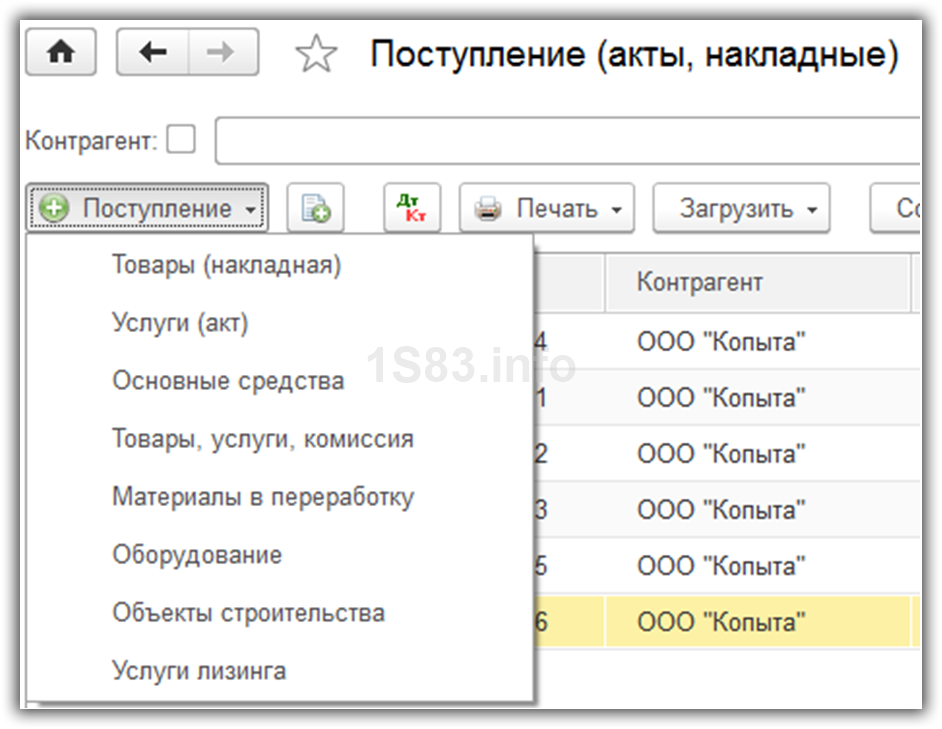
Из появившейся формы списка можно создать несколько различных видов документов. Рассмотрим их вкратце.
- Товары (накладная). Вам будет доступна для прихода только табличная часть для добавления товаров.
- Услуги (акт). Аналог предыдущего, но только для услуг.
- Основные средства. Данный документ формирует проводки поступлению и по принятию к учету основных средств, не требующих монтажа. Дополнительно принимать к учету не нужно.
- Товары, услуги, комиссия. Совмещение товаров, услуг и ведение комиссионной торговли.
- Материалы в переработку. Тут название говорит само за себя.
- Оборудование.Поступление ОС – оборудования. Принятие к учету формируется отдельно.
- Объекты строительства. Поступление ОС – объектов строительства.
- Услуги лизинга. Для начисления очередного лизингового платежа, при учете имущества на балансе лизингополучателя.
Рассмотрим первые два вида операций, т.к. они самые популярные.
Как поставить товар на приход
Наша команда предоставляет услуги по консультированию, настройке и внедрению 1С.
Связаться с нами можно по телефону +7 499 350 29 00.
Услуги и цены можно увидеть по ссылке.
Будем рады помочь Вам!
При создании нового документа выберите вид операции «Товары (накладная)».
В шапке укажите контрагента, договор и подразделение, куда будут оприходованы товары. Так же дополнительно можно настроить НДС (включается в стоимость и способ начисления), грузополучателя, грузоотправителя и счета учета.
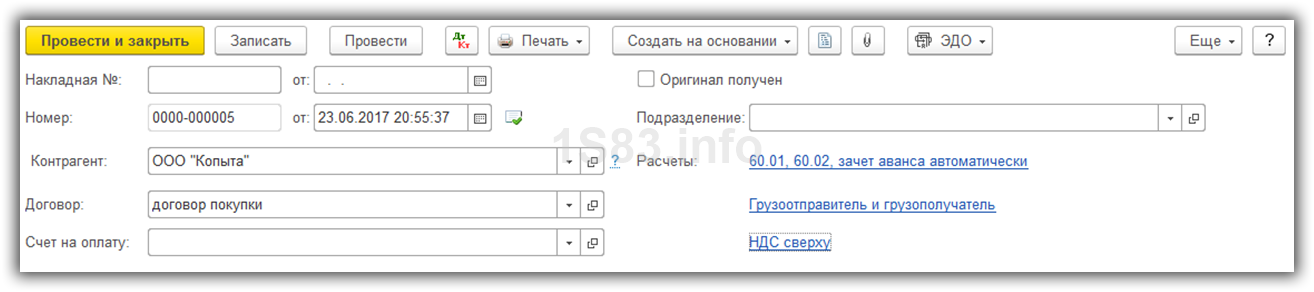
Далее добавьте все нужные товары в таблице ниже. Если цены уже заведены в программе на данные номенклатурные позиции, они подставятся автоматически. Так же вы можете откорректировать их вручную.
Счет учета в данном случае 41.01 – товары на складах. Его тоже можно изменить. Далее откорректируйте при необходимости ставку НДС.
Получите понятные самоучители по 1С бесплатно:
- Самоучитель по 1С Бухгалтерии 8.3;
- Самоучитель по 1С ЗУП 8.3.

Внизу формы укажите номер и дату счета-фактуры, после чего нажмите на кнопку «Зарегистрировать». Документ сразу же создастся автоматически и отобразится ссылка на него.

Как мы видим, документ сделал две проводки: по самому поступлению и по НДС (счет 10.03).

Смотрите также видео по оприходованию товара в 1С Бухгалтерия:
Поступление услуг
На этот раз при создании документа выберите вид операции «Услуги (акт)». Подробно рассматривать заполнение данного документа мы не будем в связи с тем, что тут все схоже с предыдущим способом. Только здесь добавляются номенклатурные позиции с видом «Услуга».
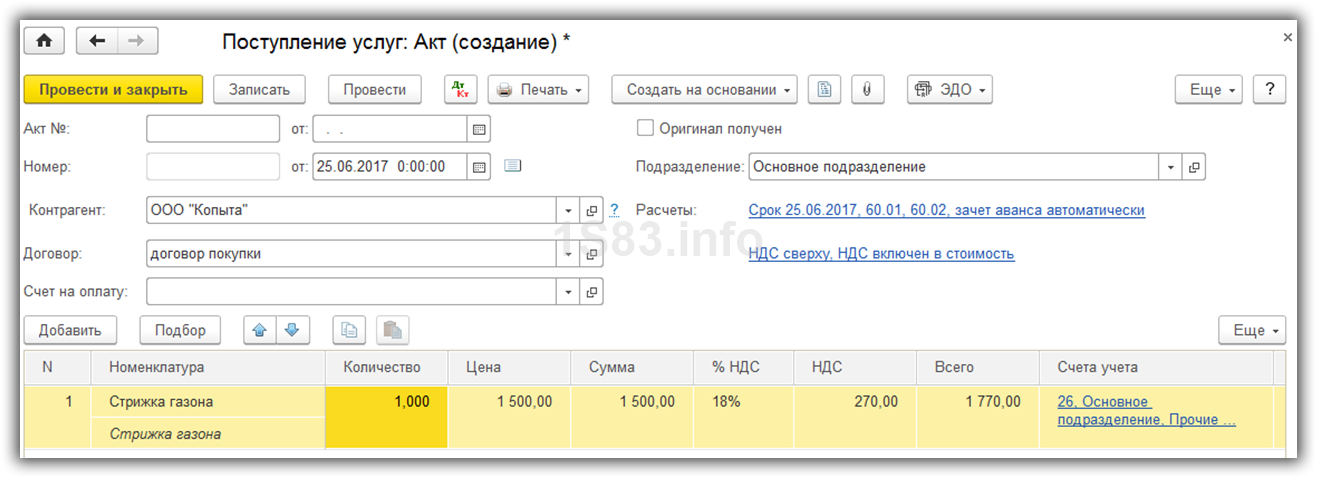
Нашу услугу по стрижке газона мы отнесли на 26 счет и указали статью затрат «Прочие затраты».
Далее проведем документ и оформим счет-фактуру способом, описанным в предыдущем примере. На этот раз сформировалась одна проводка, так как НДС был включен в стоимость.

В том случае, когда вам необходимо сразу отразить поступление и товаров и услуг, воспользуйтесь видом операции «Товары, услуги, комиссия».
Источник: 1s83.info
Загрузка первичных документов от поставщика из файла в 1С: Бухгалтерии предприятия ред. 3.0




Количество первичных документов, ежедневно поступающих в бухгалтерию, порой напоминает хаос, процесс бесконечный и частенько не подлежащий контролю. Даже если организация является небольшой и нерегулярно осуществляет приобретение материалов (работ, услуг), всё равно время, затраченное на внесение в базу 1С документов, существенно.
А что говорить про крупные организации, или организации с большим оборотом! Одно дело, когда документы маленькие и их несложно занести и вручную. Но ведь приходится долго и монотонно разносить документы, содержащие большое количество наименований и позиций. В этой статье мы поделимся очередным лайфхаком как за пару минут вносить в 1С: Бухгалтерию предприятия ред. 3.0 первичные документы от контрагентов.
Кстати, ранее в публикации мы рассказывали как загрузить сканированные документы или документы по фото в 1С: Бухгалтерии ред. 3.0. Напоминаем, что данная функция доступна только для пользователей облачных программ. Очень ждем, когда этот функционал реализуют в локальных базах.
Если же ваша база 1С не в облаке, а на стационарном компьютере – не расстраивайтесь! У вас тоже есть некоторые «плюшки», а именно – загрузка документов из файла!
Что для этого требуется?
Прежде всего попросить поставщика сохранить и отправить вам первичные документы (ТОРГ-12, акты, УПД) в формате Exсel.
Теперь рассмотрим подробный алгоритм действий по загрузке файла от контрагента.
Заходим в раздел «Покупки», далее выбираем пункт «Поступление (акты, накладные, УПД)».
В открывшемся журнале документов нажимаем кнопку «Загрузить».
В появившемся списке выбираем команду «Из файла».
Для добавления документа указываем путь, где он находится на компьютере и выбираем его.
После чего произойдет загрузка документа, появится окно с сопоставлением номенклатуры.
Как мы видим слева в табличной части данные «Контрагент» и «наименование ТМЦ» по данным поставщика заполнилось автоматически.
В столбце «Данные моей базы» строка «Номенклатура» пуста и подчеркнута красной пунктирной линией.
Это означает, что в нашей программе такой номенклатуры еще не было.